Android Oreo güncellemesinden sonra Galaxy Note5 simgesi bildirimleri (rozeti) düzgün çalışmıyorsa ne yapmalı?
Birçok # GalaxyNote5 kullanıcısı Android Oreo'yu bildirim ayarlarıyla karıştırırken bulabilir. Bu bir gerçek. Aşağıdaki örnek bir örnekte, bir kullanıcı Not5'in bildirimlerinin veya simge rozetlerinin Android Oreo güncellemesinden sonra hatalı rozet rakamları göstererek düzgün çalışmadığını gördü. Bu kısa sorun giderme makalesinde, bu sorunu ve diğer sorunları çözeceğiz.
Devam etmeden önce, kendi #Android sorununuza çözüm arıyorsanız, bu sayfanın altında verilen bağlantıyı kullanarak bizimle iletişime geçebileceğinizi hatırlatmak isteriz. Sorununuzu tarif ederken, lütfen ilgili çözümü kolayca bulabilmemiz için olabildiğince ayrıntılı olun. Yapabiliyorsanız, lütfen bize nereden başlayacağınız konusunda bir fikir vereceğiniz kesin hata mesajlarını ekleyin. Bize e-posta göndermeden önce bazı sorun giderme adımlarını denediyseniz, bunlardan bahsettiğinizden emin olun, böylece cevaplarımızda atlayabilirsiniz.
Sorun # 1: Android Oreo güncellemesinden sonra Galaxy Note5 uygulama simgesi bildirimleri (rozet) düzgün çalışmıyor
Merhaba. Ben bir Samsung Galaxy Note5 var. Dün gece bir samsung yükseltme bildirimi aldım, bu yüzden güncellemenin gerçekleşmesine izin verdim Android 8.0 ve Samsung Experience 9.0'dayım, şimdi tüm simgeler daha önce sevmediğimden daha küçük görünüyor, ancak benim asıl sorunum Normal metin mesajı, alınan yanlış metin sayısını görüntüler. Bir kişiden metin alırsam, yeni metin mesajları gelirmiş gibi dört numara gösterecektir ancak bu sadece bir mesajdır. İki kişiye bir grup metni yollasam ve cevaplasalar bile, o mesajın 6'sında mesajlaşma simgesinin üzerinde gösterileceğini söyler. Bu yüzden, 3 farklı kişiden 3 mesaj alırsam, bu sabah uyandığımda ve 14 metnim olduğunu ve sadece 4 tanesi olduğunu söylediğimde, 12 ya da sadece biraz tuhaf bir rakam gösterecek. Teşekkürler ve ben sizlere müthiş olan hizmeti seviyorum!
Çözüm: Güncellemeler bazen sorunlara neden olan işletim sistemi yapılandırmalarını değiştirebilir. Aşağıdaki bu çözümlerden herhangi biri bu sorunun çözülmesine yardımcı olmalıdır.
Önbellek bölümünü temizle
Note5'in önbellek bölümünü silmek, sistem önbelleğinin temiz kalmasına yardımcı olacaktır. Bazen güncellemeler bu nedeni bozabilir ve bu durum performans sorunlarına veya başka küçük sıkıntılara neden olabilir. Önbellek bölümünü temizlemek için atılacak adımlar aşağıda belirtilmiştir:
- Cihazı kapat.
- Ses Açma tuşunu ve Giriş tuşunu basılı tutun, ardından Güç tuşunu basılı tutun.
- Android logosu görüntülendiğinde, tüm tuşları bırakın ('Sistem güncellemesini yükleme' yaklaşık 30 - 60 saniye, ardından Android sistem kurtarma menüsü seçeneklerini göstermeden önce 'Komut yok' gösterecektir).
- “Önbellek bölümünü sil” seçeneğini vurgulamak için Ses kısma tuşuna birkaç kez basın.
- Seçmek için Güç düğmesine basın.
- “Evet” i vurgulamak için Ses kısma tuşuna basın ve seçmek için Güç tuşuna basın.
- Önbellek silme bölümü tamamlandığında, “Sistemi şimdi yeniden başlat” vurgulanır.
- Cihazı yeniden başlatmak için Güç tuşuna basın.
Uygulama güncellemelerini yükle
Bu, temel ancak çoğu zaman unutulan bir bakım adımıdır. Sizin durumunuzda, tüm uygulamalarınızın sadece güncel değil aynı zamanda uyumlu olduğundan da emin olmak istiyorsunuz. Bilinen yayıncıların resmi uygulamalarının çoğu, en son Android sürümleriyle uyumludur, ancak bazı uygulamalar olmayabilir. Uygulamalarınızı güncel ve uyumlu tutmak sizin sorumluluğunuzdadır. Google Play Store dışındaki diğer kaynaklardan uygulama alırsanız, bunlara çok dikkat edin ve uyumlu olduklarından emin olun. Onları nasıl güncelleyeceğinizi bilmiyorsanız, geliştiricileriyle iletişim kurun.
Tüm uygulamalarınız Google Play Store'dan alınmışsa, hepsini güncellediğinizden emin olun (uygulamanın güncellemeleri otomatik olarak indirmesine ve yüklemesine izin veren varsayılan ayarı değiştirirseniz). İşte bunun nasıl yapılacağı:
- Play Store uygulamasını açın.
- Sol üstteki Diğer ayarlar'a (üç satırlı simge) dokunun.
- Seçilen Google hesabının fotoğrafını gördüğünüz yerin başında, kullanmak istediğiniz hesabın profil fotoğrafına dokunun.
- İstediğiniz profili seçtikten sonra, Uygulamalarım ve oyunlarım'ı seçin ve uygulamalarınızı güncelleyin.
BadgeProvider uygulamasının verilerini sil
Bildirimle ilgili sorunlara bazen BadgeProvider uygulamasında bir hata neden olabilir. Bu, genel olarak, sistem ve uygulamalar için bildirimleri yöneten bir uygulamadır. İyi kalmasını sağlamak için, fabrika ayarlarına sıfırladığınızdan emin olun. İşte nasıl:
- Ayarlar uygulamasını açın.
- Uygulamalar öğesine dokunun.
- Sağ üstteki Diğer ayarlar (üç nokta simgesi) üzerine dokunun.
- Sistem uygulamalarını göster'i seçin.
- Uygulamanı bul ve dokun.
- Depolama öğesine dokunun.
- Verileri Temizle düğmesine dokunun.
- S9'unuzu yeniden başlatın ve sorunu kontrol edin.
Fabrika ayarları
En son fakat en az olmayan fabrika ayarlarına sıfırlamadır. Yukarıdaki çözümlerin hiçbiri yardımcı olmazsa, bunu yapmalısınız.
- Verilerinizin bir yedeğini oluşturun.
- Cihazı kapat.
- Ses Açma tuşunu ve Bixby tuşunu basılı tutun, ardından Güç tuşunu basılı tutun.
- Yeşil Android logosu görüntülendiğinde, tüm tuşları bırakın ('Sistem güncellemesini yükleme', Android sistem kurtarma menüsü seçeneklerini göstermeden önce yaklaşık 30 - 60 saniye gösterecektir).
- 'Verileri sil / fabrika ayarlarına sıfırla'yı vurgulamak için Ses kısma tuşuna birkaç kez basın.
- Seçmek için Güç düğmesine basın.
- 'Evet - tüm kullanıcı verilerini sil' vurgulanana kadar Ses kısma tuşuna basın.
- Ana sıfırlamayı seçmek ve başlatmak için Güç düğmesine basın.
- Ana sıfırlama tamamlandığında, 'Sistemi şimdi yeniden başlat' vurgulanır.
- Cihazı yeniden başlatmak için Güç tuşuna basın.
Sorun # 2: Galaxy Note5 rastgele Ana ekrana geri dönüyor
Galaxy Note5 rastgele ana ekrana döner. Bazen çok sık olur. İnternette ne yapıyorum olursa olsun kesintiye uğratıyor ve orada ana ekranıma bakıyorum. Bu sahip olduğum 2 Galaxy Note5 ile oluyor. İkisi de servis operatörüne bağlı değil. Oda arkadaşımın wifi için bağlanın. Arama / metin yazamıyorum. Bunları web, FB, messenger ve birkaç uygulama aramak için kullanıyorum. Oyunum yok ve toplamda sadece 3-4 uygulama var. Sekmeleri kapatıyorum, önbelleği temizliyorum, hatta fabrika ayarlarına geri döndüm. Bu, bu anketi doldurduğumda sorundan dolayı üçüncü kez geldi.
Çözüm: Bu sorun yalnızca bir uygulama mı yoksa birden fazla uygulama mı kullanılıyor? Yalnızca bir web tarayıcısı gibi bir uygulama içinse, sorunu çözüp çözmeyeceğini görmek için önbelleğini ve ardından verilerini silmeyi deneyin. Bir uygulamanın önbelleğini ve / veya verilerini nasıl sileceğinize ilişkin yukarıdaki adımları izleyin.
Sorun birden fazla uygulamada meydana gelirse ve sizin çökmelerine neden olabilecek belirli bir düzen yoksa, fabrika ayarlarına sıfırlama işlemini yapın. Bu, uygulamaların çökmesine neden olabilecek olası yazılım hatalarını gidermelidir. Yine, telefonunuzu nasıl fabrikaya kuracağınızla ilgili yukarıdaki adımlara bakın.
Sorun # 3: Galaxy Note5 çökmeye veya durmaya devam ediyor, yalnızca telefonun yanına basıldığında çalışıyor
Samsung galaxy Note5 benim bu sorunu var. Bir donanım sorunu mu yoksa yazılım mı bilmiyorum. Çoğu zaman çöküyor ve video hatası yaşıyor. videonun sesi sanki 3 saniye gibi yavaş hareket gibi hiç ses yok ve bir süre süreç sisteminin cevap vermediğini söyledi. veya birini aramaya çalıştığımda ses gelmiyor ve “telefon işlemi yanıt vermiyor” diyerek çöküyor. Bu olduğunda, ekran durduğunda ve diğer her şeyde hiçbir şey yapamam. Telefon köşelerine bastığımda normale döndüğünü ancak hala ses olmadığını öğrendim. Telefonu yeniden başlattığımda siyah bir duvar kağıdını alıyorum ve telefonun içinde hareket edemiyorum veya telefonun köşesine veya bir kısmına basana kadar hiçbir şey giremiyorum. Duvar kağıdımı geri alıyorum ve ses ve bir süre 10 dakika sürebilir her şey bir gün veya yarım saat olabilir veya bazen defalarca yeniden başlatmanız gerekebilir. USB blogum bozuk olduğu için yanıp sönemedim. bana bunun için ne yapmam gerektiğini söyle.
Çözüm: Telefonunuz daha önce yanlışlıkla düşürülmüş veya suya maruz kalmışsa, yan etkileri olabilir. Bahsedilen yan etkiler, telefonun donmaya veya durmaya devam etmesinin nedeni olabilir. Ana kart, telefonunuzdaki tüm devreleri ve diğer bileşenleri tutan kırılgan bir parçadır. Kazara bir damla veya su, kendisine veya devrelerine zarar verdiyse, her türlü soruna yol açabilir. Fiziksel olarak kırılmış bir bileşeni düzeltebilecek herhangi bir yazılım değişikliği ya da yapılandırması olmadığından, yazılım çözümleri ararken zamanınızı boşa harcamayın. Telefonunuzun bir profesyonel tarafından kontrol edilmesini sağlayın, böylece tamir edilebilir veya değiştirilebilir. Samsung'un onarımı yapmasına izin vermenizi öneririz, bu sayede garantili bir onarım veya değiştirme alabilirsiniz.
Sorun # 4: Galaxy Note5 fotoğrafları SD karttan silemiyor
Merhaba. Galaxy Note5 telefonumda bir SD kartım var ve bunları kullandım ve fotoğraflarımı bilgisayarıma sorunsuzca indirdim. Fotoğraflarımı bilgisayarıma indirdikten sonra, fotoğrafları telefonumdan silmeye çalıştım. Birkaç dakikalığına ortadan kayboluyor gibiler, ama sonra ortaya çıkıyorlar. SD kartıma kaydedilen fotoğrafları silemiyorum. Telefonumu sıfırladım ancak bu sorunu çözmedi. Depolama yeri ayarını hafıza kartına değiştirdim. Bir noktada, fotoğraflarımın korunduğunu okuyan bir mesajın hızla yanıp söndüğünü düşündüm. Onları nasıl koruyacağımı bile bilmiyorum! Bu zamandan beri, çektiğim herhangi bir fotoğraf otomatik olarak SD kart yerine telefonun hafızasına kaydedilir. Lütfen yardım et! Teşekkür ederim.
Çözüm: Yanlışlıkla SD kartını şifrelemiş olabilirsiniz ve kamera uygulamasının fotoğraf kaydetmesine izin vermemeye zorlayabilirsiniz. Şifrelenmiş veya başka protokoller tarafından korunup korunmadığını bilmiyorsanız, yeniden formatlayabilirsiniz, böylece normal şekilde tekrar kullanabilirsiniz.
Bir SD kartı biçimlendirmek için:
- Ayarlar uygulamasını açın.
- Cihaz bakımı öğesine dokunun.
- Depolama öğesine dokunun.
- SD kart'a dokunun.
- Sağ üstteki Diğer ayarlar (üç nokta simgesi) öğesine dokunun.
- Depolama ayarları'nı seçin.
- SD kart'a dokunun.
- Formatla'ya dokunun.

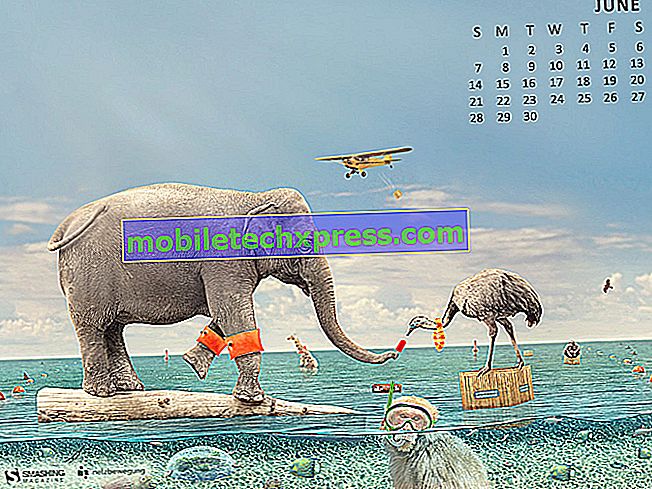





![Samsung Galaxy Note 3 Sorunlar, Hatalar, Hatalar, Çözümler ve Sorun Giderme [Bölüm 75]](https://uploads.mobiletechxpress.com/wp-content/android/855/samsung-galaxy-note-3-problems-2.jpg)
